MKV là định dạng lưu trữ video không mất dữ liệu, được sử dụng để lưu trữ âm thanh, video và phụ đề. Tuy nhiên, tệp MKV thường chiếm dung lượng lưu trữ lớn. Để duy trì chất lượng video, bạn có thể phát tệp MKV chất lượng cao bằng đầu phát Blu-ray tiêu chuẩn. Ngoài ra, tệp video MKV cần được ghi vào đĩa Blu-ray. Hướng dẫn này giải thích phương pháp tốt nhất và hướng dẫn các bước thực hiện.
- Phần 1. Cách ghi MKV sang đĩa Blu-ray bằng Professional Creator
- Phần 2: Cách ghi MKV sang đĩa Blu-ray bằng Mac Finder
- Phần 3. Cách ghi MKV sang đĩa Blu-ray bằng ImgBurn
- Phần 4: Sử dụng Leawo để ghi MKV sang đĩa Blu-ray nhanh chóng
- Phần 5: Ghi MKV sang đĩa Blu-ray bằng iSkysoft DVD Creator
- Phần 6: Câu hỏi thường gặp về việc ghi MKV 4K sang đĩa Blu-ray
Bạn có thể kiểm tra bảng này để tìm hiểu về các tính năng cơ bản trước.
| Phần mềm | Hệ thống được hỗ trợ | Xem trước thời gian thực | Đốt cháy nhanh / Tăng tốc | Menu tùy chỉnh | Chỉnh sửa video |
| Trình tạo Blu-ray Tipard | các cửa sổ | √ | Tăng tốc GPU | √ | √ |
| Trình tìm kiếm Mac | hệ điều hành Mac | × (chỉ cấu trúc tệp) | × | × | × |
| ImgBurn | các cửa sổ | × | √ (phụ thuộc vào ổ đĩa) | × | × |
| Leawo Blu-ray Creator | Windows / macOS | √ | Tăng tốc phần cứng | √ | √ |
| Người sáng tạo iSkysoft | Windows / macOS | √ | × (không có gia tốc rõ ràng) | √ | √ |
Phần 1. Cách ghi MKV sang đĩa Blu-ray bằng Professional Creator
Như đã đề cập trước đó, MKV được sử dụng để lưu trữ video chất lượng cao. Để bảo vệ và nâng cao chất lượng video, bạn sẽ cần một công cụ mạnh mẽ khi ghi MKV vào đĩa Blu-ray. Tipard Blu-ray Creator là một trong những trình tạo đĩa Blu-ray tốt nhất để phát lại.

TẢI VỀ MIỄN PHÍ Đối với Windows 7 trở lên
 An toàn tải
An toàn tải
TẢI VỀ MIỄN PHÍ Dành cho Mac OS X 10.13 trở lên
 An toàn tải
An toàn tảiĐầu ghi MKV sang Blu-ray tốt nhất
◆ Ghi các tập tin MKV vào đĩa Blu-ray chỉ bằng một cú nhấp chuột.
◆ Bảo vệ chất lượng video sau khi ghi đĩa Blu-ray bằng công nghệ AI.
◆ Hỗ trợ hầu hết các định dạng video phổ biến, bao gồm MKV.
◆ Menu tùy chỉnh, bao gồm nhiều mẫu menu đa dạng.
Dưới đây là các bước để ghi tệp MKV của bạn trên đĩa Blu-ray:
Bước 1Tải video MKV
Khởi chạy ổ ghi MKV sang Blu-ray tốt nhất sau khi bạn cài đặt nó trên PC. Có một phiên bản khác cho Mac. đi đến Thêm các tập tin menu và làm theo hướng dẫn để thêm tệp video MKV mà bạn muốn ghi trên đĩa Blu-ray.

Bước 2chỉnh sửa thực đơn
Sau khi video tải xong, bạn sẽ thấy hình thu nhỏ trong giao diện chính. Tại đây, bạn có thể chỉnh sửa và cắt video, cũng như điều chỉnh phụ đề và bản âm thanh.
Tiếp theo, xác định vị trí bảng bên phải và chuyển sang Tab menuSau đó, bạn sẽ thấy cửa sổ chỉnh sửa menu. Chọn một mẫu phù hợp và bạn có thể thay đổi hình nền, nhạc nền, tùy chỉnh tiêu đề, v.v. Khi đã hài lòng, hãy nhấp vào Cứu nút để xác nhận nó.

Bước 3Ghi MKV sang Blu-ray
Đưa đĩa Blu-ray trắng vào ổ đĩa Blu-ray được kết nối với máy tính. Chọn đĩa từ menu Target ở cuối phần mềm. Sau đó, thiết lập Nhãn khối lượng, Bản sao, và Thể loại tùy chọn cho phù hợp. Miễn là bạn đã sẵn sàng, hãy nhấp vào Tạo ra để bắt đầu ghi các tệp MKV vào đĩa Blu-ray. Có thể mất một chút thời gian nếu bạn ghi nhiều video dài nhưng khả năng tăng tốc phần cứng tích hợp có thể tối ưu hóa hiệu suất một cách hiệu quả.

Phần 2: Cách ghi MKV sang đĩa Blu-ray bằng Mac Finder
Người dùng có thể ghi tệp MKV vào đĩa Blu-ray trên máy Mac bằng ứng dụng Finder, nhưng ứng dụng này chỉ tạo đĩa dữ liệu chứ không phải đĩa Blu-ray có thể phát. Do đó, bạn cũng cần một ứng dụng để thực hiện tác vụ này trên MacBook. TsMuxer là một công cụ miễn phí để chuyển đổi tệp MKV thành ảnh ISO Blu-ray, cho phép bạn ghi nó vào đĩa Blu-ray.
- Ưu điểm
- Là phần mềm tích hợp sẵn trong hệ thống, nó phù hợp nhất với macOS.
- Các bước thực hiện rất đơn giản và chỉ phù hợp để sao lưu dữ liệu.
- Nhược điểm
- Không thể tạo hoặc tùy chỉnh menu điều hướng.
- Định dạng và mã hóa tệp MKV có thể không tương thích với đầu phát Blu-ray.
- Thiếu tính năng chỉnh sửa.
Bước 1Cài đặt ứng dụng chuyển đổi MKV sang Blu-ray miễn phí trên máy Mac của bạn và khởi động nó.
Bước 2Nhấn vào cộng nút bên cạnh tập tin đầu vào bảng điều khiển và tải các tệp MKV mong muốn.
Bước 3Đi đến Đầu ra phần và chọn ISO đĩa Blu-ray hoặc là thư mục Blu-ray. Tiếp theo, nhấn nút Duyệt qua và chọn một vị trí để lưu tệp Blu-ray.
Bước 4Cuối cùng, bấm vào bắt đầu trộn để chuyển đổi MKV sang Blu-ray. Khi hoàn tất, bạn cũng cần ghi tệp vào đĩa Blu-ray bằng một ứng dụng bổ sung.

Phần 3. Cách ghi MKV sang đĩa Blu-ray bằng ImgBurn
ImgBurn là phần mềm miễn phí và bất kỳ ai cũng có thể tải xuống miễn phí. Phần mềm này có sẵn từ Windows 95 đến Windows 10. Một lợi ích nữa là trình ghi MKV sang Blu-ray này có thể di động. Nói cách khác, bạn có thể sử dụng trực tiếp sau khi tải xuống thay vì cài đặt bất kỳ thứ gì vào đĩa.
- Ưu điểm
- Một công cụ ghi đĩa chuyên nghiệp và miễn phí.
- Các bước thực hiện tương đối đơn giản.
- Nhược điểm
- Nó không cung cấp các cài đặt đầu ra nâng cao hoặc điều chỉnh video.
- Tốc độ ghi tương đối chậm và giao diện người dùng không được hợp lý.
- Không thể tạo menu tùy chỉnh.
Bước 1Tải xuống và khởi chạy trình chuyển đổi MKV sang Blu-ray miễn phí trên PC của bạn. Sau đó đưa một đĩa Blu-ray trống vào ổ đĩa Blu-ray bên trong hoặc bên ngoài.
Bước 2Chọn Ghi tập tin/thư mục vào đĩa chế độ trong giao diện nhà. nhấn cộng biểu tượng trong Nguồn và mở các tệp video MKV mà bạn muốn ghi trên đĩa.

Bước 3Kéo xuống Điểm đến và chọn đĩa Blu-ray nếu nó không tự động phát hiện đĩa quang.

Bước 4Xác định vị trí bảng điều khiển bên phải, đi đến Thiết bị và đặt tốc độ ghi theo tình hình của bạn. Chuyển sang Tùy chọn tab và đặt Hệ thống tập tin BẰNG UDF. Tiếp theo, đi đến nhãn tab và thiết lập Nhãn khối lượng của đĩa Blu-ray.
Bước 5Cuối cùng, bấm vào Đốt cháy biểu tượng ở dưới cùng bên trái. Khi được nhắc, hãy kiểm tra Loại nội dung và bấm vào VÂNG để bắt đầu ghi tệp MKV vào đĩa Blu-ray bằng ImgBurn.
Phần 4: Sử dụng Leawo để ghi MKV sang đĩa Blu-ray nhanh chóng
Bạn cũng có thể sử dụng Leawo Blu-ray Creator để ghi MKV vào đĩa Blu-ray. Ngoại trừ MKV, phần mềm còn hỗ trợ hơn 180 định dạng. Nó cung cấp hơn 40 mẫu đĩa và menu miễn phí, cho phép bạn tùy chỉnh menu phát lại ở một mức độ nhất định để dễ sử dụng. Đối với người dùng muốn chỉnh sửa một cửa, Leawo Blu-ray Creator cung cấp tính năng chuyển đổi 2D sang 3D và các công cụ chỉnh sửa cơ bản khác.
- Ưu điểm
- Hỗ trợ nhiều hệ thống.
- Tích hợp các tính năng chỉnh sửa đơn giản, chẳng hạn như cắt, xoay video và thêm phụ đề.
- Xem trước menu và hiệu ứng của Blu-ray trước khi ghi.
- Nhược điểm
- Có giới hạn kích thước tập tin khi ghi.
- Toàn bộ quá trình chuyển mã và ghi video HD rất tốn thời gian.
Bước 1Khởi chạy trình tạo, nhấp vào Đốt cháy, chọn Blu-rayvà nhập video MKV của bạn.
Bước 2Bạn có thể tùy chỉnh menu Blu-ray ở bên phải và điều chỉnh các thông số ở góc dưới bên trái.
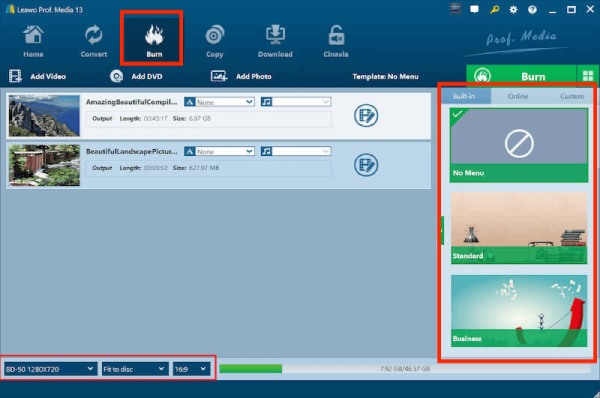
Bước 3Nhấp vào màu xanh lá cây Đốt cháyvà nó sẽ bắt đầu xử lý để ghi tệp MKV của bạn.
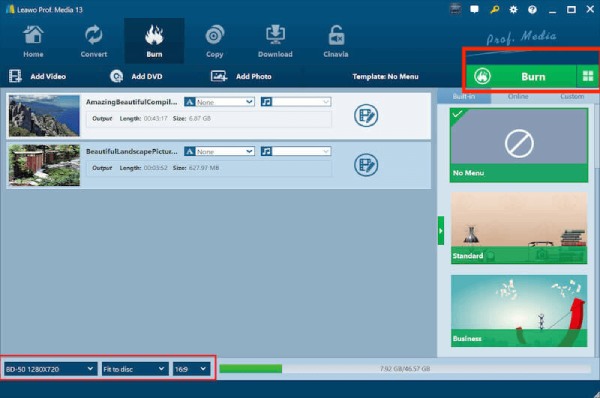
Phần 5: Ghi MKV sang đĩa Blu-ray bằng iSkysoft DVD Creator
iSkysoft cũng là một công cụ ghi MKV sang đĩa Blu-ray cho hệ điều hành Windows và Mac. Nó hỗ trợ ghi video ở nhiều định dạng khác nhau, bao gồm MP4, AVI, MOV và MKV. Nó có các mẫu menu tích hợp sẵn và cho phép bạn tùy chỉnh hình nền, nhạc, nút bấm và văn bản. Tất cả các tính năng này giúp ngay cả người dùng mới cũng có thể dễ dàng thực hiện thao tác ghi đĩa Blu-ray.
- Ưu điểm
- Nhiều tùy chọn đầu ra bao gồm ghi vào đĩa Blu-ray, tạo tệp ISO hoặc tạo thư mục.
- Khả năng chỉnh sửa video cũng có sẵn.
- Nhược điểm
- Khả năng tăng tốc GPU không được tối ưu hóa rõ ràng nên việc ghi các tệp lớn sẽ chậm hơn một chút.
- Thiếu thiết kế menu tinh tế.
Bước 1Khởi chạy phần mềm và nhấp vào Tạo đĩa video DVD. Sau đó nhấn vào Thêm hình ảnh hoặc video và nhập video MKV của bạn.
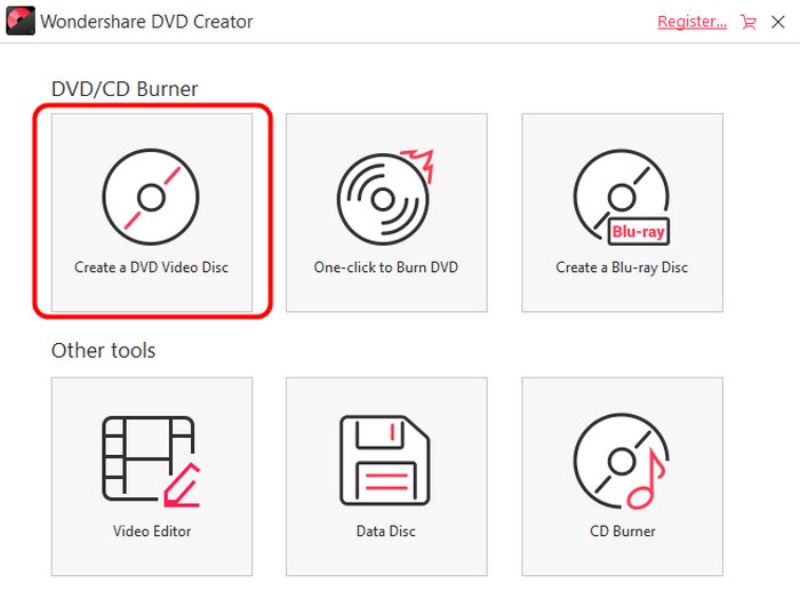
Bước 2Sau đó nhấn vào Thực đơn. Bạn có thể thêm menu vào nội dung của mình và sử dụng mẫu theo ý muốn. Nhấp vào Xem trước để xem hiệu ứng trước khi ghi đĩa Blu-ray.
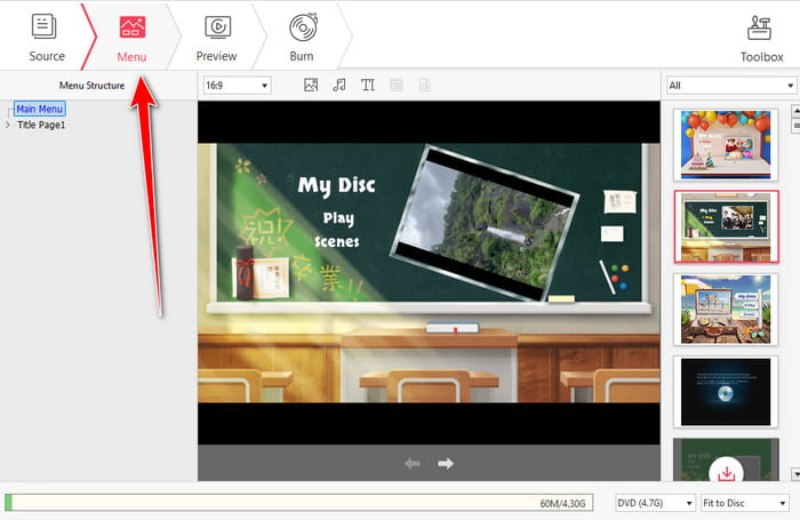
Bước 3Cuối cùng, bấm vào Đốt cháy trên thanh trên cùng, chọn Ghi vào đĩa để bắt đầu ghi đĩa Blu-ray.
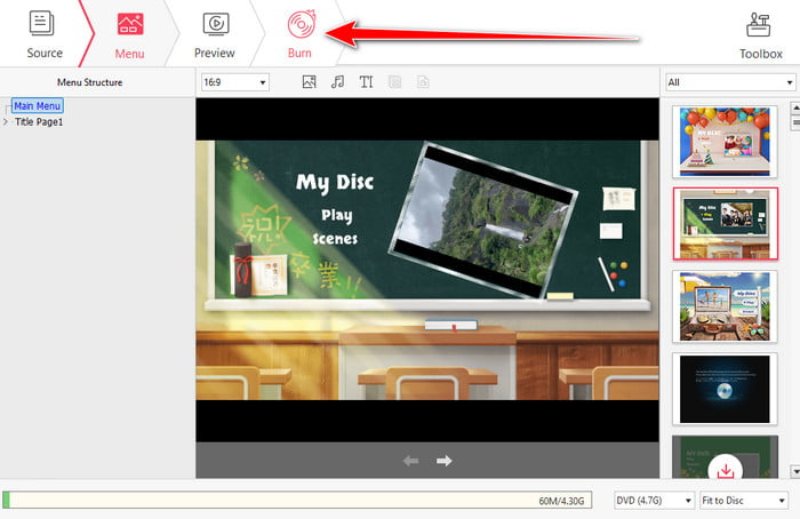
Phần 6: Câu hỏi thường gặp về việc ghi MKV 4K sang đĩa Blu-ray
VLC có ghi đĩa Blu-ray không?
Chúng tôi không khuyến khích ghi đĩa Blu-ray bằng VLC, vì VLC không phải là chương trình ghi đĩa DVD chuyên dụng. Bạn có thể coi nó như một trình phát Blu-ray hoặc trình trích xuất Blu-ray. Các codec tích hợp cho phép bạn phát hầu hết các đĩa Blu-ray trong VLC mà không gặp bất kỳ sự cố nào.
Làm cách nào để ghi 3D MKV sang Blu-ray?
Để ghi video MKV 3D vào đĩa Blu-ray, bạn chỉ cần một chương trình tạo đĩa Blu-ray hỗ trợ nội dung 3D. Bạn có thể đọc các tính năng của phần mềm trước khi tải xuống hoặc hỏi nhà phát triển để biết thông tin chi tiết.
MKV hay MP4 tốt hơn cho Blu-ray?
Nói một cách ngắn gọn, MP4 phổ biến hơn để xem video trực tuyến, trong khi MKV tốt hơn để chuyển đổi video kỹ thuật số sang đĩa Blu-ray hoặc DVD. Đó là vì MKV lưu trữ video, bản âm thanh và phụ đề chất lượng cao mà không cần nén.
Làm theo hướng dẫn của chúng tôi, bạn sẽ hiểu làm thế nào để ghi video MKV sang Blu-ray trên Windows 11/10/8/7 và 7, cũng như Mac OS X. ImgBurn là một cách miễn phí để thực hiện công việc này trên PC; tuy nhiên, nó không thể tạo menu cho đĩa Blu-ray. TsMuxer có thể tạo ISO hoặc thư mục Blu-ray từ các tệp MKV trên MacBook. Đối với người mới bắt đầu, Tipard Blu-ray Creator là cách dễ nhất để tạo đĩa Blu-ray có thể phát được. Bạn còn thắc mắc gì không? Vui lòng viết câu hỏi của bạn bên dưới bài viết này.
Trình phát đa phương tiện đầy đủ tính năng để phát Blu-ray, DVD, 4K UHD và các tệp video / âm thanh khác.




